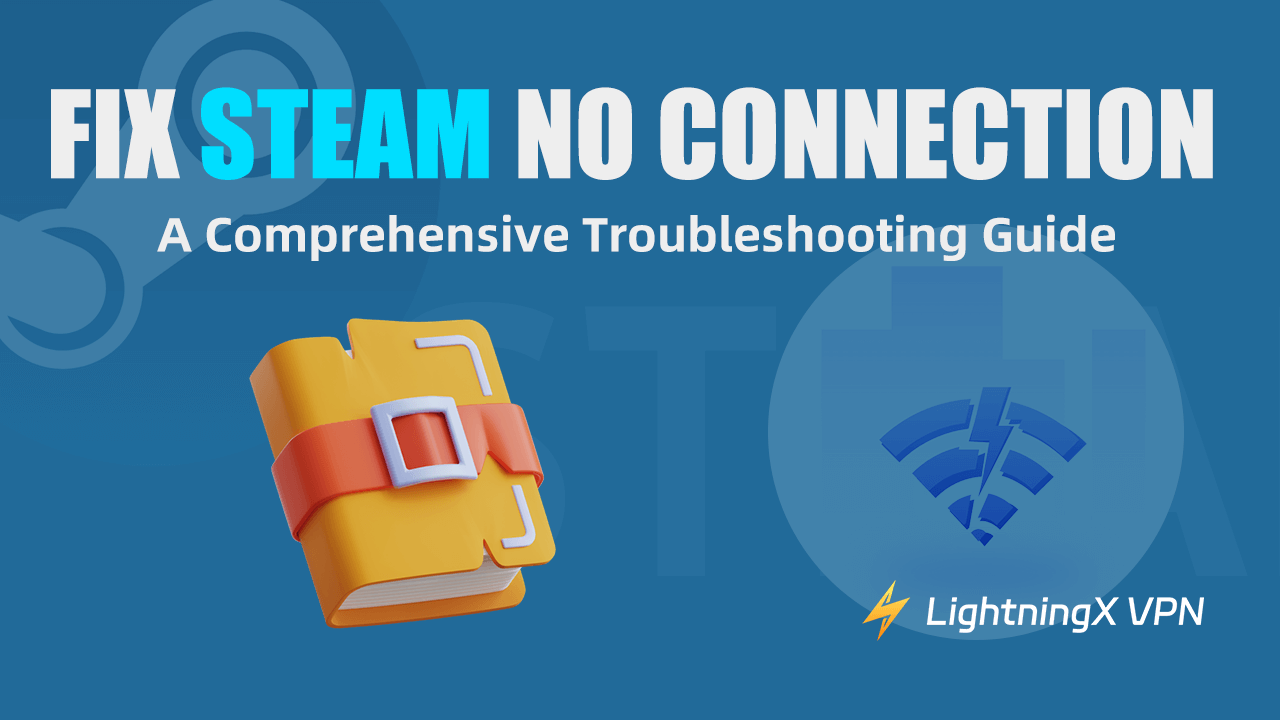Steam — это платформа цифровой дистрибуции для ПК-игр, разработанная компанией Valve Corporation. Она предлагает услуги по покупке, скачиванию игр и обмену в сообществе. Ошибка отсутствия подключения к Steam возникает, когда клиент не может подключиться к серверам Steam, несмотря на активное интернет-соединение. В этом блоге представлены эффективные способы устранения и решения этой проблемы.
Распространённые причины ошибок отсутствия подключения к Steam
Проблемы с сетевым подключением: Во-первых, убедитесь, что сетевое подключение работает должным образом. Нестабильная сеть, низкая скорость сети или сбой сети могут вызвать сбой подключения. Попробуйте переподключиться к Wi-Fi или Ethernet и проверьте, можно ли нормально получить доступ к другим веб-сайтам или приложениям.
Проблемы с серверами Steam: Сервера Steam могут быть временно недоступны или находиться на техническом обслуживании. Посетите официальный сайт Steam или социальные сети, чтобы узнать о возможных объявлениях о проблемах с серверами.
Блокировка подключения брандмауэром или антивирусным ПО: Брандмауэр или антивирусное ПО могут ошибочно рассматривать Steam как потенциальную угрозу и блокировать его подключение. Убедитесь, что Steam разрешён через брандмауэр и не помечен ошибочно как вредоносное ПО.
Клиент Steam: Временные файлы в клиенте Steam могут быть повреждены, что может вызвать проблемы с входом. Решение этой проблемы обычно требует удаления этих временных файлов, попробуйте перезагрузить клиент или обновить его.
Конфликты с программным обеспечением сторонних разработчиков: Иногда стороннее ПО может мешать работе Steam и нарушать его подключение. Попробуйте отключить ПО, которое может мешать Steam. Например, антивирусное ПО, VPN-сервисы, прокси-программы или другие сетевые инструменты.
Проблемы с прошивкой роутера: Прошивка вашего роутера может быть устаревшей или повреждённой, что влияет на ваше сетевое подключение. Попробуйте обновить прошивку роутера или восстановить заводские настройки.
Региональные ограничения: В некоторых регионах доступ к сервису Steam может быть ограничен из-за авторских прав или политик цензуры. Использование VPN может помочь обойти эти ограничения.
Шаги по устранению ошибки отсутствия подключения к Steam
Вот несколько советов для решения проблемы с подключением к Steam:
Используйте VPN
Если вы столкнулись с ошибкой «Отсутствие подключения» в Steam, попробуйте использовать LightningX VPN. Он предлагает надёжное и быстрое подключение, которое может помочь обойти сетевые ограничения или региональные блокировки, влияющие на Steam.
Скачайте и установите LightningX VPN, затем подключитесь к серверу в регионе, где Steam работает без проблем. Перезапустите Steam, чтобы проверить, решена ли проблема. Безопасные и высокоскоростные серверы LightningX VPN могут улучшить ваш игровой опыт, предоставляя стабильное и неограниченное подключение к Steam.
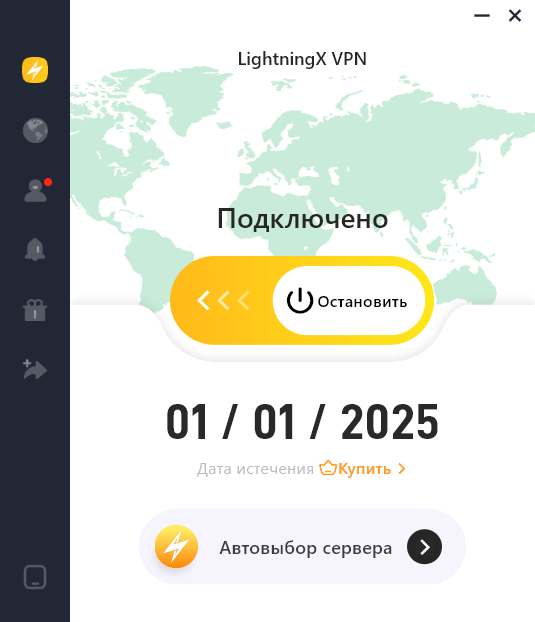
Оптимизируйте своё интернет-соединение
Убедитесь, что ваше интернет-соединение стабильно. Закройте другие приложения или устройства, которые потребляют много полосы пропускания. Если вы используете беспроводную сеть, попробуйте переключиться на проводное подключение для более стабильной и надёжной работы. Проверьте, подключены ли другие веб-страницы и приложения, чтобы устранить сетевые проблемы.
Проверьте статус серверов Steam
Посетите официальный сайт Steam или страницы в социальных сетях, чтобы узнать, не проводятся ли технические работы или серверы не работают. Если проблема в серверах, вам придётся набраться терпения и дождаться официального решения. Обычно Steam размещает уведомления перед началом технического обслуживания, чтобы вы могли заранее узнать информацию.
Чтобы проверить, есть ли проблемы с серверами Steam, вы можете посетить сайты, такие как Steam Status или DownDetector. Они покажут, есть ли массовые проблемы, влияющие на сервис.
Очистка кеша Steam
Регулярная очистка кеша поможет поддерживать работу Steam в оптимальном состоянии и является основным способом устранения проблем с обновлениями и загрузками. Вот основные шаги по очистке кеша Steam:
- Запустите клиент Steam на вашем компьютере.
- Нажмите на «Steam» в левом верхнем углу окна и выберите «Настройки» в меню.
- В меню «Настройки» нажмите на «Веб-браузер» или опцию «Веб-браузер» слева.
- Нажмите кнопку «Удалить кеш веб-браузера», чтобы очистить кеш. Вы также можете увидеть опцию «Удалить куки», которую можно выбрать для очистки куки.
После очистки кеша Steam заново скачает необходимые файлы. После этого перезапустите клиент Steam, чтобы проверить, решена ли проблема.
Перезагрузите сетевые устройства
Выключите ваш роутер и модем, подождите 30 секунд до 1 минуты, затем перезагрузите их. Это поможет сбросить сетевое подключение и устранить временные сбои сети. Убедитесь, что индикаторы питания на всех ваших устройствах стабильны, прежде чем попробовать подключиться к Steam.
Для сброса вашего роутера или модема и обеспечения стабильного подключения к Steam выполните следующие шаги:
- Найдите кнопку питания на вашем роутере или модеме и выключите его.
- Выключите устройство примерно на 30 секунд до 1 минуты.
- Включите устройство, нажав кнопку питания или подключив обратно сетевой шнур.
- Подождите несколько минут, пока роутер или модем перезагрузится и подключится к интернету.
- После того, как роутер или модем полностью перезагрузится и индикатор покажет, что он подключён к интернету, проверьте подключение к Steam, чтобы убедиться, что проблема решена.
Переустановите клиент Steam
Вы можете попробовать удалить и переустановить Steam. Перед удалением сделайте резервную копию ваших игровых файлов и личных настроек. Посетите сайт Steam, чтобы скачать последнюю версию установщика. После переустановки следуйте инструкциям для настройки и попробуйте подключиться. Это может решить проблемы с подключением, вызванные повреждёнными или неправильно настроенными файлами клиента.
Вот как переустановить клиент Steam в несколько простых шагов:
Шаг 1: Удалите Steam:
Windows: Перейдите в Панель управления > Программы > Программы и компоненты. Найдите Steam в списке, выберите его и нажмите «Удалить». Следуйте инструкциям для удаления Steam.
Mac: Откройте «Finder», перейдите в папку «Программы», найдите Steam и перетащите его в корзину. Затем очистите корзину, чтобы завершить удаление.
Шаг 2: Посетите сайт Steam и скачайте последнюю версию установщика Steam.
Шаг 3: Откройте скачанный установочный файл и следуйте инструкциям на экране для установки Steam на ваш компьютер.
Шаг 4: После завершения установки запустите Steam и войдите в свою существующую учётную запись.
Переустановка Steam может помочь решить проблемы и обеспечить наличие у вас последней версии клиента.
Используйте инструмент восстановления клиента Steam
- Откройте клиент Steam и нажмите «Настройки» в меню «Steam».
- Выберите вкладку «Клиент» и нажмите «Проверить целостность игровых файлов» или «Восстановить установку клиента Steam».
Это проверит и восстановит файлы клиента Steam.
Отключите брандмауэры и антивирусное ПО
Брандмауэры или антивирусное ПО могут блокировать подключение Steam. Временно отключите брандмауэр или антивирусное ПО на вашем компьютере и проверьте, может ли Steam подключиться. Если может, настройте параметры брандмауэра, чтобы разрешить Steam.
Понимание и устранение этих причин может помочь пользователям более эффективно решать проблемы с подключением к Steam. Если проблема продолжает возникать, попробуйте обратиться в службу поддержки Steam или посетить форумы сообщества Steam для получения более индивидуальной помощи.
Решение проблемы отсутствия подключения к Steam – Часто задаваемые вопросы
Могут ли фоновые приложения мешать подключению Steam?
Да, фоновые приложения могут мешать подключению Steam. Если вы запускаете программы, требующие большого количества полосы пропускания, такие как стриминговые сервисы или крупные загрузки, они могут замедлить ваш интернет и повлиять на Steam. Также антивирусное ПО или брандмауэры могут случайно заблокировать Steam. Чтобы исправить это, закройте ненужные приложения и проверьте настройки безопасности, чтобы убедиться, что Steam не блокируется.
Какие сетевые настройки могут повлиять на подключение Steam?
Сетевые настройки, такие как конфигурации DNS, настройки прокси и использование VPN, могут повлиять на подключение Steam. Попробуйте очистить кеш DNS или изменить адрес DNS-сервера, и если вы используете VPN или прокси, попробуйте отключить их, чтобы посмотреть, решит ли это проблему.
Заключение
В заключение, исправление ошибки отсутствия подключения к Steam может быть лёгким с правильным подходом. Устраняя распространённые проблемы, такие как сетевые настройки, антивирусное ПО и проблемы с кешем, вы сможете быстро вернуться к игре. Приятной игры!